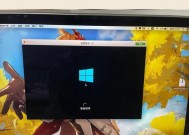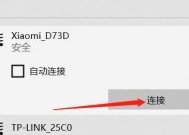苹果电脑安装双系统教程?i5型号电脑兼容性如何?
- 网络科技
- 2025-08-01
- 1
- 更新:2025-07-21 06:16:51
在现代数字生活中,macOS系统以其优雅的界面和稳定的性能受到许多用户的喜爱。但有时,特定的软件需求或个人习惯又让一些用户希望在苹果电脑上安装Windows系统,即安装双系统。本篇指南将为你详解在i5型号的苹果电脑上安装双系统的过程,并探讨其兼容性问题。
了解i5型号Mac兼容性
MacBookPro和MacBookAir等搭载英特尔i5处理器的Mac电脑,具备安装Windows的硬件条件,因为它们使用的是Intel的CPU,能运行x86架构的Windows操作系统。不过,在开始之前,你需要确认你的i5型号Mac的硬件配置是否满足安装双系统的基本要求。
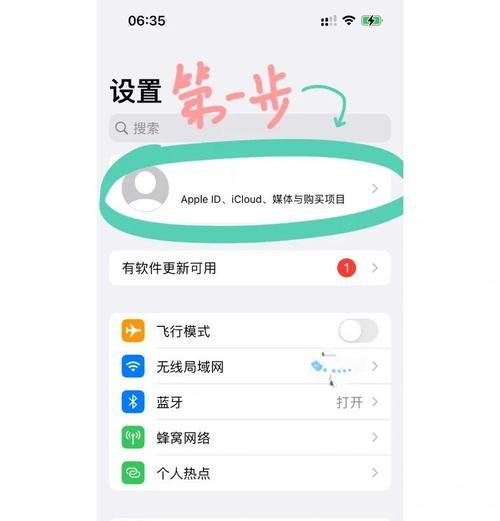
安装前的准备
检查硬件要求
在安装双系统之前,确保你的Mac电脑满足以下基础硬件条件:
至少8GB的RAM,以确保系统的流畅运行。
至少128GB的空闲硬盘空间,用于安装Windows系统和存储数据。
获取安装介质
购买Windows10/11的安装版,并准备一个8GB以上的USB驱动器,用于制作安装介质。
备份数据
安装新操作系统可能会导致数据丢失,因此在开始之前,请务必备份你的数据。

安装双系统步骤
步骤1:准备Windows安装介质
1.下载WindowsISO文件:访问微软官方网站下载Windows10或Windows11的ISO镜像文件。
2.制作启动盘:使用如“Rufus”等工具将下载的ISO文件写入USB驱动器,制作成Windows启动盘。
步骤2:分区Mac硬盘
1.打开磁盘工具:重启Mac,并在启动时按下Command+R进入恢复模式。
2.创建新分区:在“磁盘工具”中,选择你的硬盘,然后点击“分区”按钮。创建一个新的分区,至少预留128GB的空闲空间给Windows系统使用。
步骤3:安装Windows
1.启动安装程序:将之前准备好的WindowsUSB驱动器插入Mac,重启并按下Option键,选择从USB启动。
2.选择分区安装:在Windows安装界面中,选择“自定义:仅安装Windows”选项,并选择你之前创建的空闲分区进行安装。
步骤4:安装BootCamp驱动程序
安装完Windows后,需要安装Apple提供的BootCamp驱动程序,以便让Mac电脑在Windows下也能正常工作。
1.下载BootCamp驱动:访问苹果官网下载适用于Windows的BootCamp支持软件。
2.安装驱动程序:运行下载的.exe文件并按照指示安装所有必要的驱动程序。

i5型号电脑的兼容性考虑
在i5型号的Mac电脑上安装Windows时,需要特别注意硬件兼容性问题。大部分现代i5处理器都兼容Windows系统,但有些特定型号的显卡或网络适配器可能不完全支持Windows下的所有功能。
为确保兼容性,建议在安装前查看苹果官方的兼容性列表,确认你的硬件配置是否得到支持。通过官方渠道下载的BootCamp驱动程序,对于确保系统稳定性至关重要。
实用技巧和常见问题解答
技巧1:使用BootCamp管理双系统启动
BootCamp软件允许用户在启动时选择要启动的操作系统,而无需修改BIOS设置。使用此功能可以方便地在macOS和Windows之间切换。
技巧2:定期更新BootCamp驱动
为保证最佳性能,定期检查并更新BootCamp驱动程序是必要的,尤其是在Windows系统更新后。
常见问题1:安装双系统后,原macOS系统无法启动怎么办?
如果遇到这种情况,可以通过使用macOS恢复模式重新安装或修复BootCamp分区。确保在进行任何操作前,已经备份了重要数据。
常见问题2:如何卸载Windows系统,恢复到仅使用macOS?
要从Mac上卸载Windows并恢复原macOS系统,你可以使用BootCamp助理的“卸载Windows”选项,或者手动删除Windows分区并重建macOS分区。
结语
通过以上步骤,i5型号的苹果电脑用户可以较为顺利地安装双系统,并充分利用macOS与Windows各自的优势。只要遵循正确的安装流程,注意兼容性问题,以及定期维护和更新系统,双系统环境将能为用户提供一个强大而灵活的工作平台。